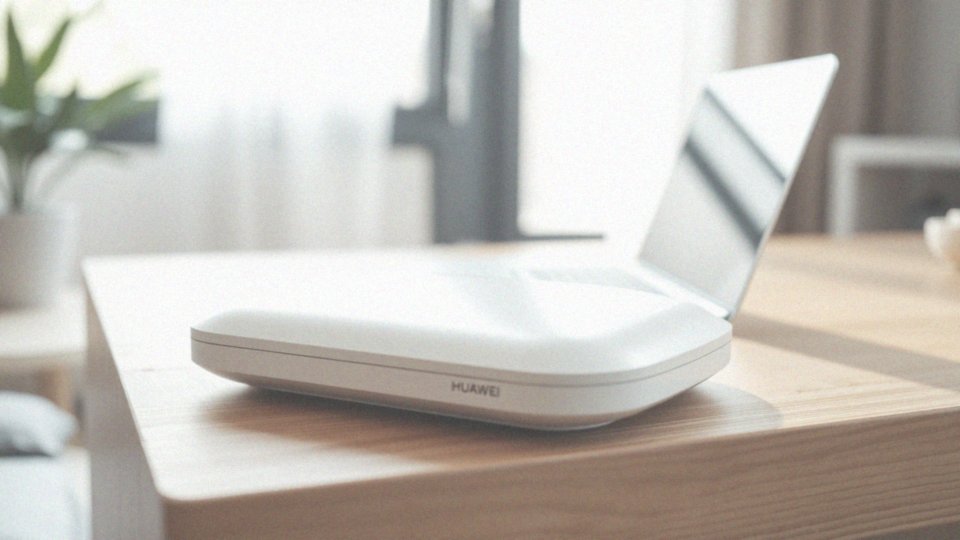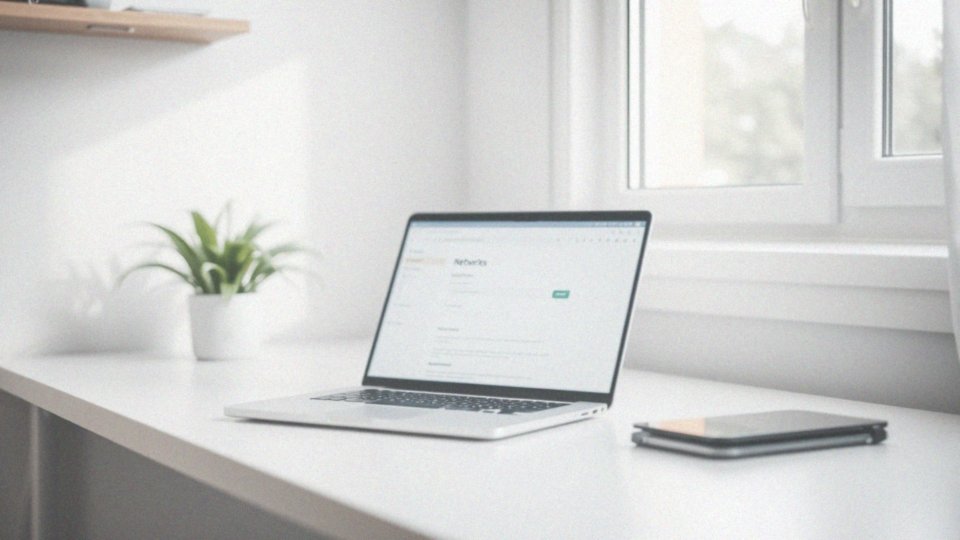Spis treści
Jak zalogować się do routera Huawei?
Aby uzyskać dostęp do routera Huawei, najpierw musisz połączyć swój telefon lub komputer z jego siecią Wi-Fi. Alternatywnie, możesz wykorzystać kabel Ethernet, aby bezpośrednio podłączyć komputer do portu LAN routera.
Po nawiązaniu połączenia otwórz przeglądarkę internetową i w pasku adresu wpisz adres IP urządzenia, który w większości przypadków wynosi:
- 192.168.8.1,
- 192.168.3.1.
Następnie naciśnij Enter. Gdy pojawi się nowe okno logowania, wprowadź nazwę użytkownika oraz hasło. Warto pamiętać, że standardowym hasłem dla większości modeli routerów Huawei jest „admin” lub pole to może być puste. Po pomyślnym zalogowaniu możesz zostać poproszony o zmianę domyślnego hasła, co znacząco poprawi bezpieczeństwo twojej sieci.
Jakie są domyślne dane logowania routera Huawei?
Domyślną nazwę logowania do routera Huawei można łatwo znaleźć na naklejce znajdującej się na jego obudowie. Zazwyczaj użytkownik ma założone konto ’admin’, chociaż w niektórych przypadkach to pole może być puste. Co do hasła, to zwykle również brzmi ’admin’ lub odpowiada hasłu do twojej sieci Wi-Fi.
Jeśli brakuje ci tych informacji, warto zajrzeć do instrukcji obsługi routera lub odwiedzić stronę internetową producenta. Posiadanie właściwych danych logowania jest niezwykle istotne, aby móc dostać się do panelu administracyjnego i zarządzać ustawieniami urządzenia. Zaleca się również, aby zmienić domyślne hasło na coś bardziej unikalnego, co zdecydowanie podniesie bezpieczeństwo twojej sieci.
Jaki adres IP należy wprowadzić, aby uzyskać dostęp do strony zarządzania?

Aby uzyskać dostęp do panelu zarządzania routerem Huawei, wystarczy wpisać w pasku adresu przeglądarki jeden z popularnych adresów IP, takich jak:
- 192.168.8.1,
- 192.168.3.1,
- 192.168.1.1,
- http://192.168.100.1.
Jeśli nastąpiła zmiana adresu IP, warto zajrzeć na naklejkę znajdującą się na spodzie urządzenia lub skontaktować się z administratorem sieci. Po wprowadzeniu poprawnego adresu, otworzy się panel administracyjny, z którego można łatwo dostosować ustawienia routera. Pamiętaj, że domyślny identyfikator logowania może się różnić w zależności od modelu urządzenia. Dlatego dobrym pomysłem jest zapoznanie się z dokumentacją, aby znaleźć szczegółowe informacje dotyczące logowania.
Jak otworzyć przeglądarkę internetową w celu logowania do routera?
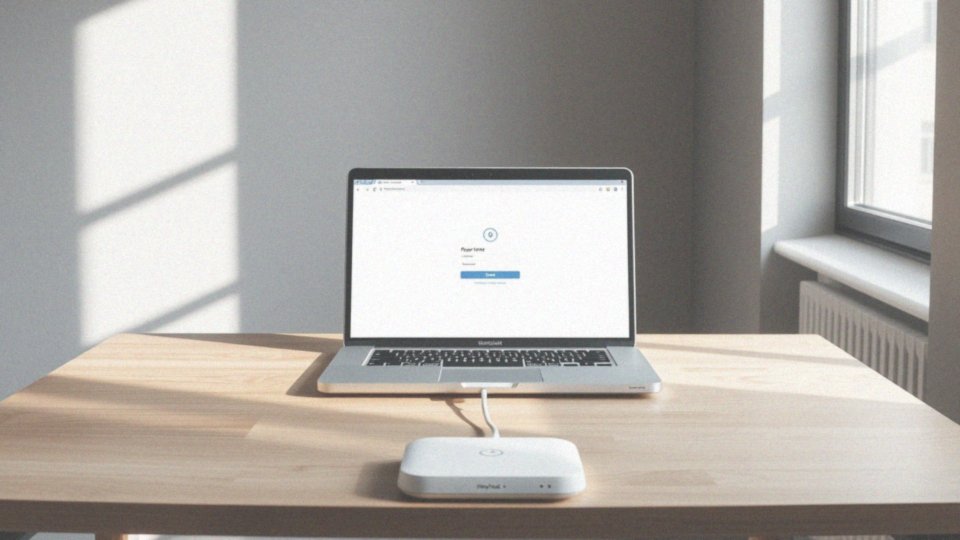
Aby zalogować się do swojego routera, rozpocznij od otwarcia przeglądarki internetowej. Upewnij się, że twoje urządzenie jest połączone z siecią Wi-Fi routera lub bezpośrednio z nim za pomocą kabla Ethernet.
Gdy przeglądarka, tak jak Chrome, Firefox, Safari czy Edge, jest już uruchomiona, w pasku adresu wpisz IP routera, na przykład 192.168.8.1, i naciśnij Enter. Po chwili powinna pojawić się strona do logowania. Wprowadź swoją nazwę użytkownika i hasło.
Pamiętaj, aby adres IP był poprawny — różne modele routerów mogą mieć różne domyślne adresy. Dla routerów marki Huawei najczęściej używane to:
- 192.168.8.1,
- 192.168.3.1.
Jak wprowadzić hasło logowania do routera?
Aby uzyskać dostęp do routera, rozpocznij od otwarcia jego strony logowania w przeglądarce, wpisując odpowiedni adres IP. Gdy na ekranie pojawi się okno logowania, zwróć uwagę na pola, w które musisz wpisać swoją:
- nazwę użytkownika,
- hasło.
Dla routerów marki Huawei zazwyczaj domyślna nazwa użytkownika to 'admin’, a hasło także może brzmieć 'admin’ lub może być hasłem ustalonym dla Twojej sieci Wi-Fi. Nie zapomnij wyłączyć klawisza Caps Lock, aby uniknąć potencjalnych błędów podczas wprowadzania. Gdy już poprawnie wpiszesz dane, kliknij przycisk 'Zaloguj się’. Jeśli sprawy się skomplikują i nie uda się zalogować, upewnij się, że hasło nie zostało zmienione. Warto również zajrzeć do instrukcji obsługi, by upewnić się, jakie dane są wymagane do logowania.
Jak zalogować się do panelu administracyjnego routera?
Aby dostać się do panelu administracyjnego routera, najpierw połącz swoje urządzenie z siecią Wi-Fi lub użyj kabla Ethernet. Następnie otwórz jedną z popularnych przeglądarek, takich jak:
- Google Chrome,
- Mozilla Firefox,
- Microsoft Edge.
W polu adresu wpisz standardowy adres IP routera, na przykład:
- 192.168.8.1,
- 192.168.3.1.
Po naciśnięciu klawisza Enter i załadowaniu strony logowania, wprowadź swoją nazwę użytkownika i hasło. W przypadku routerów Huawei zazwyczaj spotkasz „admin” zarówno jako nazwę użytkownika, jak i hasło. Bywa również, że pole hasła pozostaje puste lub pokrywa się z hasłem Wi-Fi. Gdy poprawnie wprowadzisz wymagane dane, kliknij przycisk logowania.
Po zalogowaniu uzyskasz dostęp do panelu administracyjnego, co umożliwi Ci dostosowanie ustawień routera do swoich wymagań. Warto również rozważyć zmianę domyślnego hasła, aby zwiększyć bezpieczeństwo swojej sieci.
Jakie są opcje ustawień routera po zalogowaniu?
Po zalogowaniu do panelu administracyjnego routera zyskujesz możliwość dostosowania wielu opcji konfiguracyjnych, co pozwala na lepsze dopasowanie sieci do Twoich preferencji. Oto najważniejsze funkcje, które warto rozważyć:
- Ustawienia Wi-Fi: Możesz zmienić zarówno nazwę swojej sieci (SSID), jak i hasło, co znacząco zwiększa bezpieczeństwo przed dostępem osób nieuprawnionych.
- Zabezpieczenia sieci bezprzewodowej: W zależności od modelu routera, masz dostęp do różnych protokołów zabezpieczeń, takich jak WPA2, które znacznie poprawiają ochronę Twoich połączeń.
- Konfiguracja LAN: Ustawienia adresacji IP w sieci lokalnej są kluczowe dla efektywnego zarządzania podłączonymi urządzeniami.
- Serwer DHCP: Umożliwia automatyczne przydzielanie adresów IP nowym urządzeniom, co jest niezwykle wygodne w codziennym użytkowaniu.
- Ustawienia zapory ogniowej: Dzięki opcji konfiguracji zapory ogniowej, możesz zabezpieczyć swoją sieć przed złośliwym oprogramowaniem oraz różnorodnymi atakami.
- Kontrola rodzicielska: Wbudowane funkcje tej kontroli pozwalają monitorować oraz ograniczać dostęp do nieodpowiednich treści w Internecie, co może być przydatne dla ochrony dzieci.
- Przekierowanie portów: Ta funkcja jest idealna, gdy potrzebujesz zdalnego dostępu do swoich urządzeń, co z pewnością ułatwi wiele zadań.
- Aktualizacja oprogramowania: Możliwość sprawdzenia dostępności aktualizacji firmware’u routera jest istotna dla podtrzymania jego bezpieczeństwa i efektywności działania.
- Zarządzanie urządzeniami: Dzięki funkcji monitorowania, masz kontrolę nad tym, które urządzenia łączą się z Twoją siecią i możesz je w razie potrzeby zablokować.
Te wszystkie opcje są elastyczne i można je dostosować do swoich osobistych potrzeb oraz preferencji.
Jak zmienić hasło logowania po zalogowaniu do routera?
Aby zaktualizować hasło do logowania po wejściu w router, należy najpierw przejść do panelu administracyjnego. Poszukaj sekcji zatytułowanej:
- ’Zmień hasło’,
- ’Administracja’,
- ’Narzędzia systemowe’,
- lub podobnie brzmiącej.
Po jej wybraniu wprowadź swoje bieżące hasło, a następnie nową kombinację. Pamiętaj, aby powtórzyć nowe hasło w celu potwierdzenia. Ważne jest, aby to hasło było silne i trudne do odgadnięcia, co znacznie zwiększy bezpieczeństwo Twojej sieci. Po zapisaniu zmian, przy następnym logowaniu będziesz musiał skorzystać z nowego hasła. Silne hasło jest kluczowym elementem ochrony Twoich danych oraz urządzeń.
Jakie są typowe problemy podczas logowania do routera Huawei?
Podczas próby zalogowania się do routera Huawei, użytkownicy często natrafiają na kilka powszechnych problemów, które mogą utrudnić dotarcie do panelu administracyjnego. Do najczęściej występujących problemów należą:
- błędny adres IP,
- problemy z połączeniem,
- zapomniane hasło,
- niepoprawne wprowadzenie nazwy użytkownika lub hasła,
- konflikty w adresach IP.
Większość modeli korzysta z typowych adresów, takich jak 192.168.8.1 czy 192.168.3.1, dlatego warto zerknąć na naklejkę umieszczoną na urządzeniu. Inne trudności mogą wynikać z problemów z połączeniem, co może być efektem niewłaściwych ustawień Wi-Fi albo uszkodzonego kabla Ethernet. Warto upewnić się, że urządzenie jest na pewno połączone z routerem. Jeśli użytkownik zapomniał hasła, konieczne może być przywrócenie ustawień fabrycznych, co zresetuje dane logowania. Na przykład, włączony Caps Lock może prowadzić do niezamierzonych błędów. Ponadto, warto mieć na uwadze możliwe konflikty w adresach IP, zwłaszcza gdy używa się routera pomocniczego, który może mieć ten sam adres co router główny. Zrozumienie tych częstych problemów pomoże użytkownikom łatwiej przejść przez proces logowania i efektywnie zarządzać swoim routerem Huawei.
Co zrobić, jeśli zapomniano hasła do routera?
Jeżeli zapomniałeś hasło do swojego routera Huawei, nie przejmuj się. Istnieje prosty sposób na przywrócenie dostępu: wystarczy zresetować urządzenie do ustawień fabrycznych.
Na początek zlokalizuj niewielki przycisk resetujący, który zazwyczaj znajdziesz z tyłu lub na spodzie routera. Po włączeniu urządzenia, weź spinacz do papieru lub inny cienki przedmiot, a następnie przytrzymaj przycisk resetu przez około 10-15 sekund, aż diody LED zaczną migać.
Wkrótce router uruchomi się ponownie z domyślnymi ustawieniami. Odtąd będziesz musiał skorzystać z domyślnej nazwy użytkownika i hasła, które znajdziesz na naklejce umieszczonej na obudowie. Najczęściej są to „admin” w obu polach logowania.
Po zalogowaniu się zaleca się niezwłoczną zmianę domyślnego hasła, co zwiększy bezpieczeństwo Twojej sieci. Pamiętaj jednak, że reset urządzenia spowoduje utratę wszystkich spersonalizowanych ustawień, takich jak:
- konfiguracje Wi-Fi,
- przekierowanie portów.
Dlatego warto zrobić notatki dotyczące aktualnych ustawień, zanim przystąpisz do resetowania.